Créer une application pilotée par modèle avec le concepteur d'applications
Dans cet article, vous apprenez les bases de la création d'une application pilotée par modèle qui peut être partagée et distribuée dans d'autres environnements.
Conditions préalables
Vérifiez la disponibilité des conditions préalables suivantes avant de commencer à créer une application basée sur un modèle :
- Un environnement Power Platform utilisé pour le développement d'applications.
- Rôles de sécurité de créateur d'environnement, administrateur système ou personnalisateur de système.
Pour plus d'informations, consultez les articles suivants :
- Créer un environnement.
- Stratégie environnementale pour ALM.
- À propos des rôles de sécurité prédéfinis.
Créer une application
Sur la page Accueil de Power Apps, sélectionnez Solutions dans le volet de navigation de gauche. Si l’élément ne se trouve pas dans le volet latéral, sélectionnez …Plus, puis sélectionnez l’élément souhaité.
Ouvrez une solution non gérée ou créez une nouvelle solution.
Notes
Les solutions non gérées peuvent être identifiées lorsque la colonne Géré est définie sur Non dans la solution.
Bien que la Solution par défaut est une solution non gérée, il est dans la plupart des cas déconseillé de créer ou de modifier des personnalisations dans la solution par défaut.
Sélectionnez Nouveau > Application > Application pilotée par modèle.
Dans la boîte de dialogue Nouvelle application pilotée par modèle, entrez un nom et, éventuellement, une description puis sélectionnez Créer.
Dans la barre de commandes, sélectionnez Ajouter une page, puis dans l’écran Nouvelle page, sélectionnez Table Dataverse, puis sélectionnez Suivant.
Dans la liste de tables, sélectionnez Compte, sélectionnez Contact, puis sélectionnez Ajouter.
Dans le volet de gauche Pages, la disposition de l’application s’affiche sous Navigation.
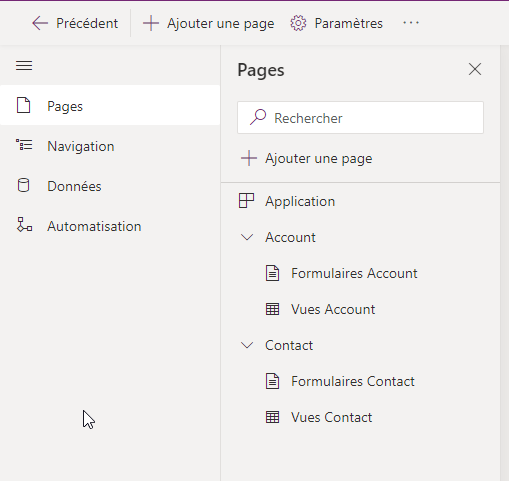
Notez que le volet d'aperçu affiche votre application. La sélection d’un composant, tel que le Formulaire de comptes, affecte ce qui est affiché dans les volets d’aperçu et de propriétés. Si votre environnement comprend des données auxquelles vous avez accès, celles-ci apparaissent également dans l'aperçu.
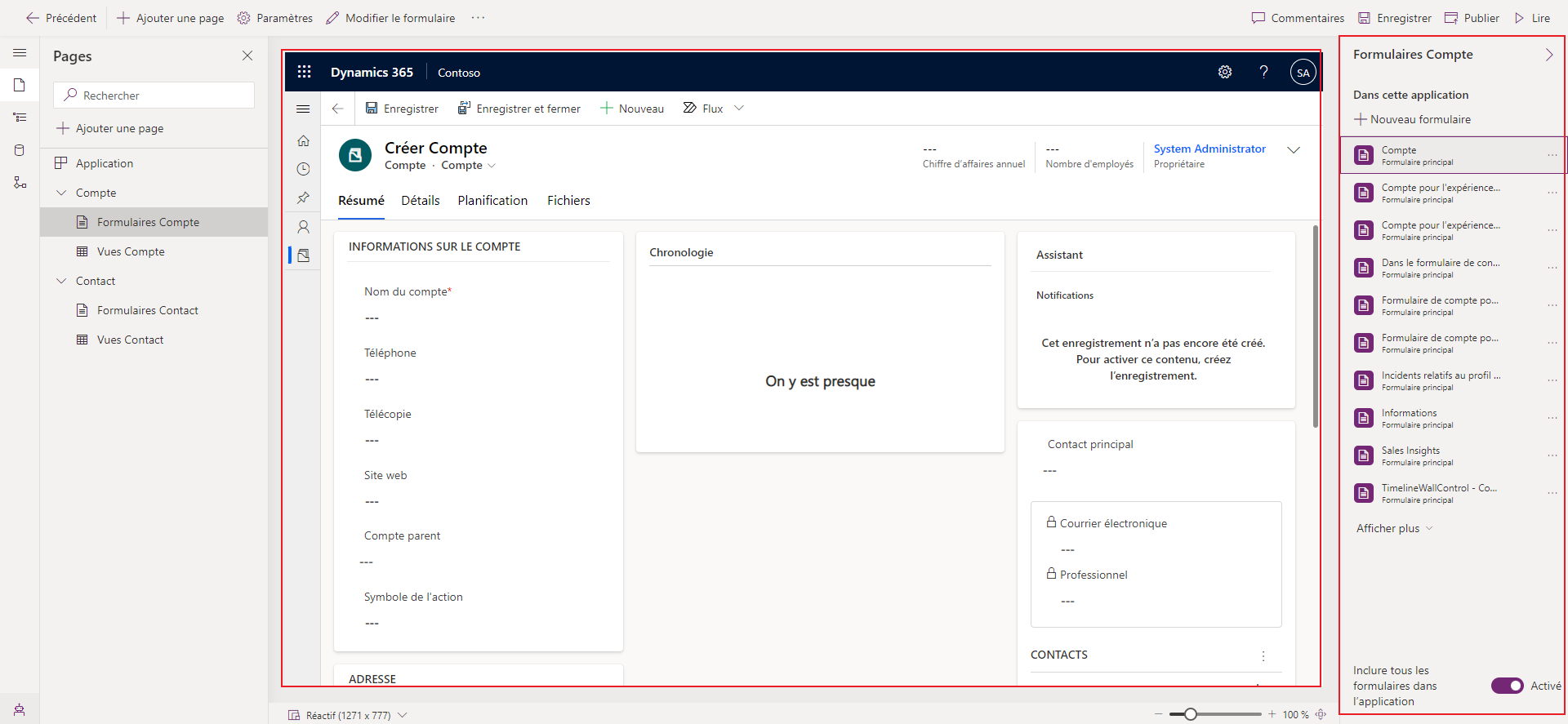
Pour enregistrer et publier l’application, sélectionnez Enregistrer, puis sélectionnez Publier.
Pour voir comment l’application s’exécute dans une fenêtre de navigateur complète, dans la barre de commandes, sélectionnez Lire.
Étapes suivantes
- Ajouter des zones, des groupes et des sous-zones pour la navigation dans les applications
- Créer, ajouter et supprimer des formulaires, des vues ou des tableaux de bord
- Créer et supprimer des pages
- Configurer les propriétés de l'application (version préliminaire)
- Configurer les propriétés de l'application